Gmail es sin duda uno de los servicios de cliente de correo electrónico más populares del mundo y lo ofrece Google. Lo que lo hace aún más popular es que puede usarlo simultáneamente en todos sus dispositivos. Aunque Gmail ofrece uno de los sistemas de protección de seguridad más sólidos, el consejo de Google es cambiar su contraseña periódicamente. Esto es bastante fácil de hacer, y en este artículo, lo guiamos paso a paso para cambiar su contraseña de Gmail.
Como cambiar su contraseña de Gmail es básicamente cambiar la contraseña de su cuenta de Google, también cambia la contraseña de todos los servicios incluidos en su cuenta, como YouTube, Drive, Maps, etc., además de Gmail.
Dado que es probable que tenga Gmail instalado en el navegador de su PC, así como en su teléfono Android, lo guiará para cambiar la contraseña de ambos, ya que los pasos son algo diferentes en cada dispositivo.
Parte 1. Cómo cambiar la contraseña de su cuenta de Google desde un navegador web
No importa qué navegador tenga en su PC, ya que Gmail aparece igual en todos los navegadores. Para comenzar a cambiar su contraseña en Gmail:
1. Abra Gmail en su navegador y haga clic en el botón "Rueda dentada" en la esquina superior derecha. (el que hemos rodeado en rojo) y seleccionamos Ajustes.
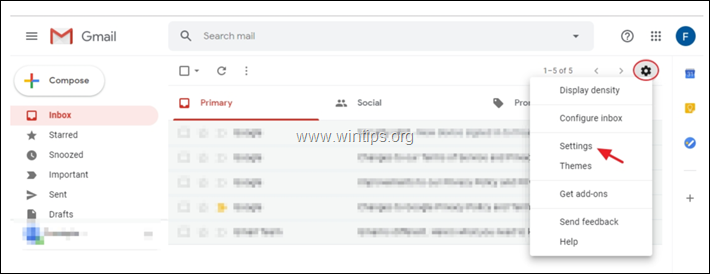
2. Esto lo llevará a la página de configuración. En esta página, haga clic en Cuentas e Importación.
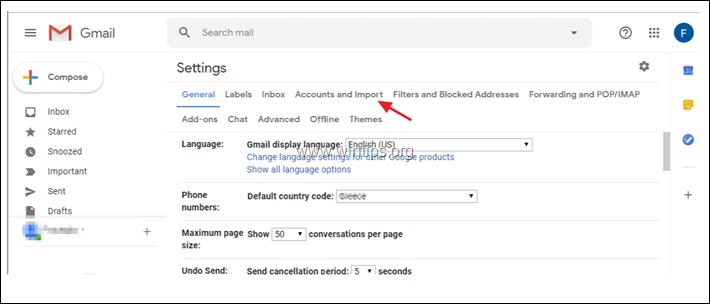
3. En Cuentas e Importación opciones haga clic en Cambia la contraseña.
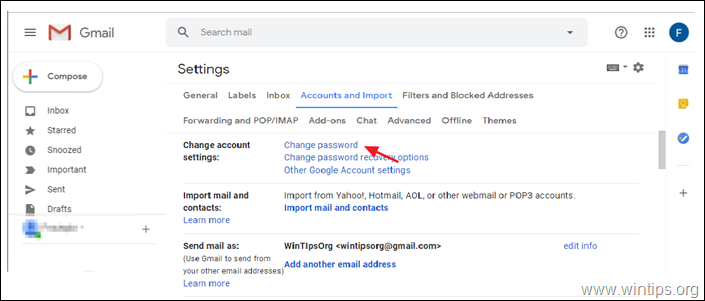
4. Ahora, Google primero querrá verificar que realmente eres tú y nadie más que quiera cambiar la contraseña. Entonces, ingrese su contraseña existente y haga clic en Próximo.
* Nota: Su nombre y cuenta de Gmail aparecerán en la parte superior, para que sepa que está ingresando la contraseña de la cuenta correcta. Mientras ingresa la contraseña, puede ver lo que está ingresando haciendo clic en el botón "ojo" a la derecha.
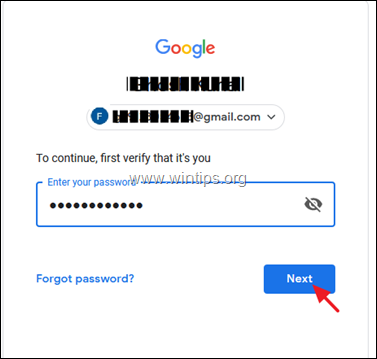
5. En la siguiente pantalla, Google le permitirá cambiar su contraseña. En este punto, ingrese la nueva contraseña dos veces en los dos cuadros vacíos (1 y 2) y cuando termine, haga clic en CAMBIA LA CONTRASEÑA. (3)
* Nota: Haga clic en el icono de "ojo" a la derecha de cada cuadro, para verificar lo que escribe.
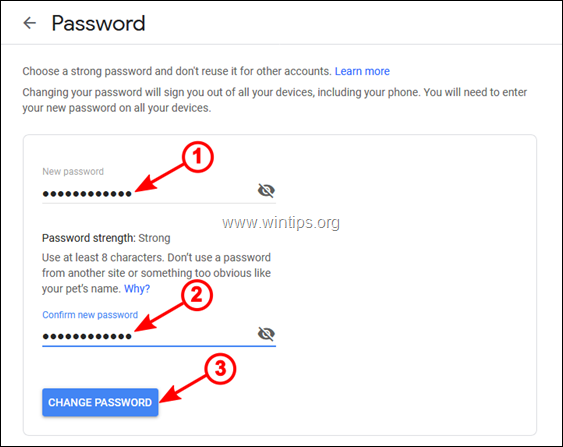
6. Google confirmará el cambio de contraseña en la siguiente pantalla y quiere que revises la información de recuperación y la configuración de seguridad de tu cuenta. Para continuar haga clic en Empezando.
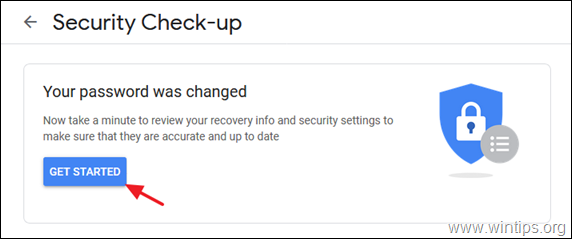
7. En la siguiente pantalla, Google le informará sobre cualquier problema de seguridad que encuentre en su cuenta. Le recomendamos que corrija estos problemas y luego Continuar con su cuenta de Google.
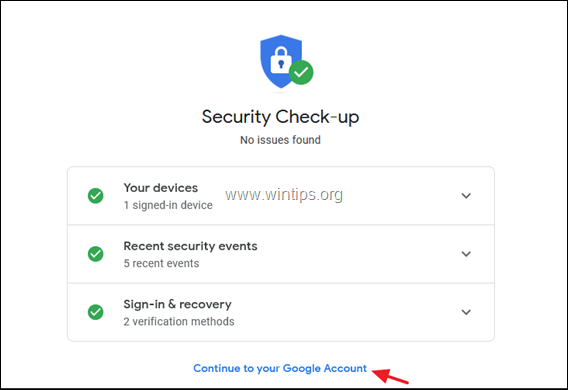
8. Eso es. Ha cambiado correctamente su contraseña de Gmail. *
* Nota: Para verificar el cambio de contraseña, cierre sesión en su cuenta de Google y vuelva a iniciar sesión. Además, cierre la sesión y vuelva a iniciarla desde cualquier otro dispositivo que utilice con la misma cuenta de Gmail.
Parte 2. Cómo cambiar la contraseña de su cuenta de Google en un dispositivo Android.
Si tiene Gmail en su dispositivo Android (teléfono o tableta) y desea cambiar la contraseña, siga las instrucciones a continuación:
1. En el dispositivo Android, toque para abrir la aplicación Gmail.
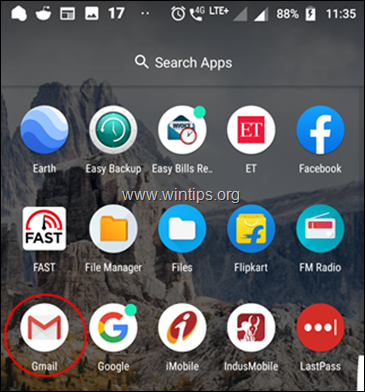
2. Esto abrirá la aplicación Gmail con sus correos electrónicos en su bandeja de entrada. Ahora toca el 3-Guiones icono en la parte superior izquierda.
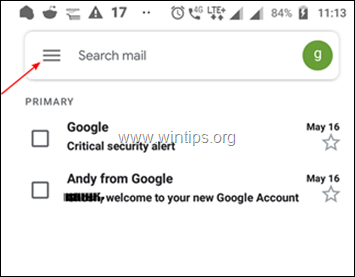
3. Ahora muévete hacia abajo y toca Ajustes.
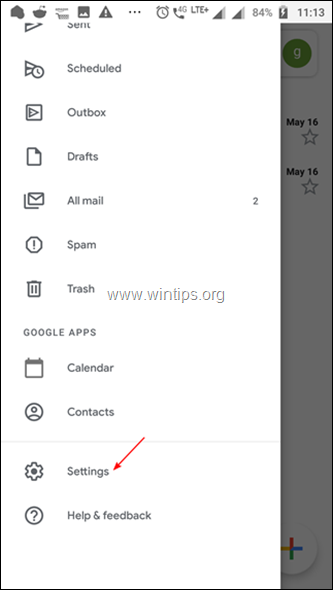
4. Esto abre el Configuración general pantalla, que enumera todas sus cuentas de Gmail. Si tiene más de una cuenta de Gmail, toque la que desea cambiar la contraseña.
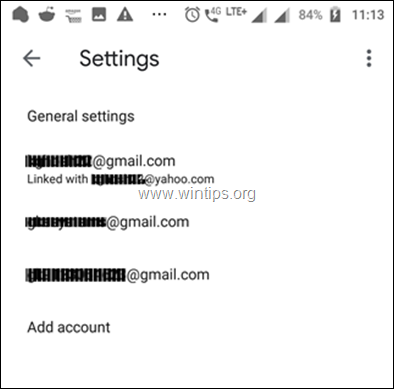
5. En la siguiente pantalla, toque Administra tu cuenta de Google.
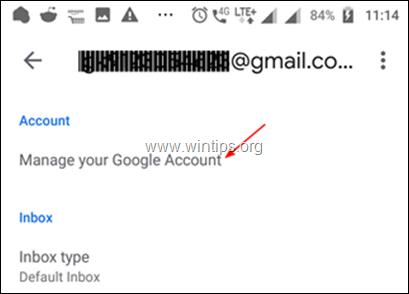
6. La siguiente pantalla le permite administrar la información, la privacidad y la seguridad de su cuenta. Para cambiar la contraseña de su cuenta de Gmail, toque Información personal.
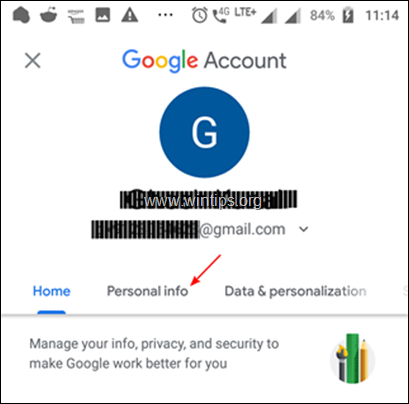
7. En la siguiente pantalla, desplácese hasta la parte inferior y toque CONTRASEÑA.
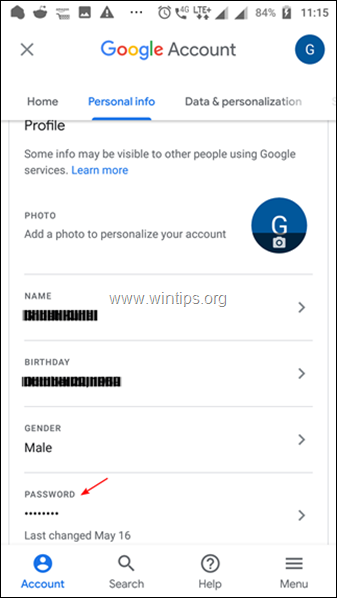
8. En la siguiente pantalla, ingrese su contraseña actual, luego toque Próximo, para verificar que realmente es usted y no nadie más quien está intentando cambiar la contraseña.
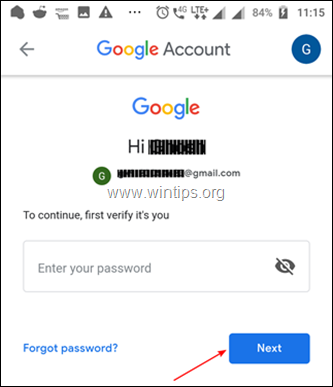
9. En la siguiente pantalla, escriba la nueva contraseña dos veces en los cuadros correspondientes (1 y 2) y luego toque el CAMBIA LA CONTRASEÑA botón (3). *
* Sugerencia: Toque el icono del "ojo" a la derecha para verificar lo que escribe.
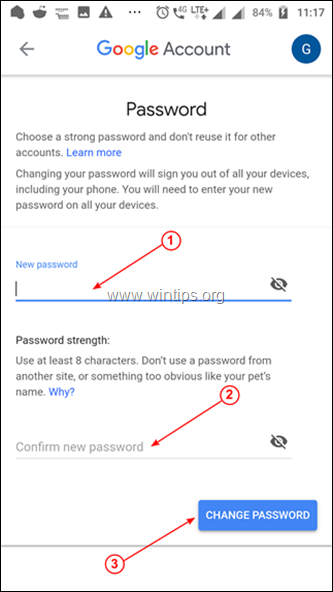
10. En la siguiente pantalla, obtienes una confirmación de que Google ha cambiado tu contraseña. Toque en el EMPEZAR para revisar la información de recuperación y la configuración de seguridad.
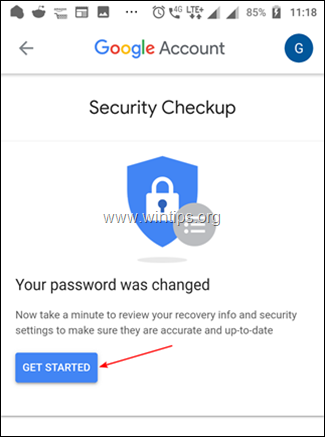
11. Revise los problemas de seguridad y resuélvalos si lo desea o simplemente toque Continuar con su cuenta de Google para terminar.
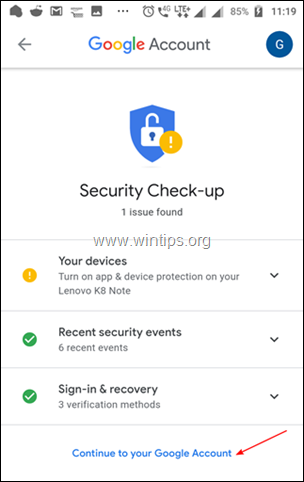
12. Finalmente, para que los cambios surtan efecto, debe cerrar la sesión de su cuenta e iniciar sesión con la nueva contraseña.
¡Eso es! Ha cambiado correctamente su contraseña de Gmail.
Déjame saber si esta guía te ha ayudado dejando tu comentario sobre tu experiencia. Por favor, haga clic en Me gusta y comparta esta guía para ayudar a otros.